تحديث 2024 أبريل: توقف عن تلقي رسائل الخطأ وإبطاء نظامك باستخدام أداة التحسين الخاصة بنا. احصل عليه الآن من الرابط التالي
- تحميل وتثبيت أداة الإصلاح هنا.
- دعها تفحص جهاز الكمبيوتر الخاص بك.
- الأداة بعد ذلك إصلاح جهاز الكمبيوتر الخاص بك.
ويندوز 10 يأتي مع جدار حماية ويندوز بشكل افتراضي ويسمح لك بتثبيت وتشغيل جدار حماية تابع لجهة خارجية في نفس الوقت. تعمل جدران الحماية هذه بشكل مستقل لمنع الإجراءات المشبوهة على جهاز الكمبيوتر الخاص بك. ولكن بعد تثبيت Windows 10 ، أبلغ بعض المستخدمين أنهم يتلقون إشعارًا ببدء التشغيل يقول:
جدار حماية Windows و تم إيقاف تشغيل جدار الحماية ؛ اضغط أو انقر لرؤية الخيارات المتاحة.

سبب هذا الخطأ هو أسباب غير معروفة. ومع ذلك ، عند فحصها يدويًا ، لا يوجد خطأ في برنامج جدار الحماية ويتم تنشيطها بشكل طبيعي.
إصلاح جدار حماية Windows وجدار حماية الطرف الثالث كلاهما مغلق
حاول إعادة تشغيل خدمة جدار حماية Windows يدويًا ، اتبع الخطوات التالية:
- انقر فوق ابدأ ، ثم اكتب الخدمات في مربع البحث.
- انقر بزر الماوس الأيمن فوق خدمات ، ثم انقر فوق تشغيل كمسؤول. عند المطالبة ، أدخل اسم المستخدم وكلمة المرور الخاصين بالمسؤول ، ثم اضغط على Enter.
- قم بالتمرير حتى يتم عرض جدار حماية Windows ، ثم انقر نقرًا مزدوجًا فوق جدار حماية Windows.
- انقر فوق مربع "نوع بدء التشغيل" ، ثم انقر فوق "تلقائي".
- عند إيقاف حالة الخدمة ، انقر فوق "ابدأ".
- انقر فوق تطبيق ، ثم انقر فوق "موافق".
- قم بالتمرير حتى ترى محرك التصفية الأساسي ، ثم انقر نقرًا مزدوجًا فوق محرك التصفية الأساسي.
- عند إيقاف حالة الخدمة ، انقر فوق "ابدأ".
- انقر فوق تطبيق ، ثم انقر فوق "موافق".
- أعد تشغيل Windows وتأكد من تمكين جدار حماية Windows.

تحديث أبريل 2024:
يمكنك الآن منع مشاكل الكمبيوتر باستخدام هذه الأداة ، مثل حمايتك من فقدان الملفات والبرامج الضارة. بالإضافة إلى أنها طريقة رائعة لتحسين جهاز الكمبيوتر الخاص بك لتحقيق أقصى أداء. يعمل البرنامج على إصلاح الأخطاء الشائعة التي قد تحدث على أنظمة Windows بسهولة - لا حاجة لساعات من استكشاف الأخطاء وإصلاحها عندما يكون لديك الحل الأمثل في متناول يدك:
- الخطوة 1: تنزيل أداة إصلاح أجهزة الكمبيوتر ومحسنها (Windows 10 ، 8 ، 7 ، XP ، Vista - Microsoft Gold Certified).
- الخطوة 2: انقر فوق "بدء المسح الضوئي"للعثور على مشاكل تسجيل Windows التي قد تسبب مشاكل في الكمبيوتر.
- الخطوة 3: انقر فوق "إصلاح الكل"لإصلاح جميع القضايا.
تفعيل جميع خدمات الدعم
- افتح إدارة خدمة Windows.
- ابحث عن الخدمة المسماة Windows Defender Firewall.
- تأكد من ضبط نوع البدء على "تلقائي" ومن أن الخدمة قيد التشغيل. خلاف ذلك ، انقر فوق الزر "ابدأ".
- تأكد أيضًا من أن حالة الخدمات التالية على النحو التالي وأنها تعمل:
- دليل خدمة شبكات Xbox Live
- محرك مرشح القاعدة - أوتوماتيكي
- الآن بدء تشغيل جدار الحماية وإلقاء نظرة. هذا كان يجب أن يجعل الخطأ يختفي.
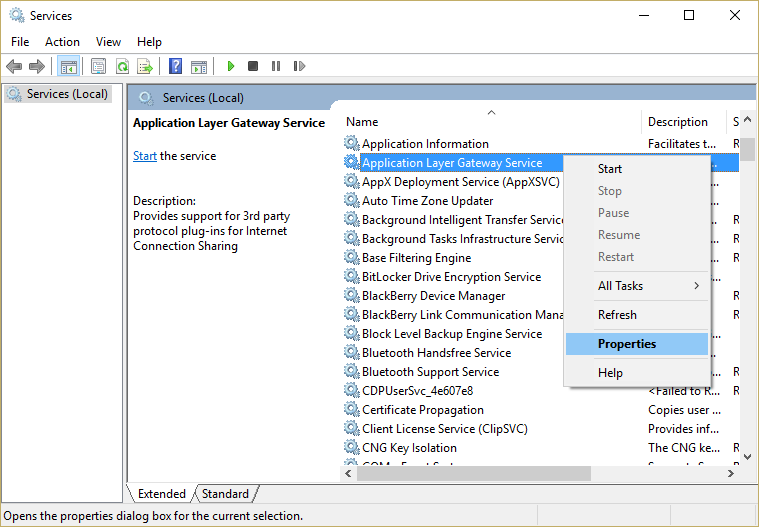
أوقف التنبيهات
قد يكون هناك تعارض بين جدار حماية Windows وجدار الحماية McAfee لأن تحديث Windows الحالي الذي تسبب في حدوث المشكلة.
يمكنك تعطيل إشعارات جدار حماية Windows لأن McAfee يعمل دائمًا بشكل صحيح ويحمي الكمبيوتر:
- افتح لوحة التحكم
- انقر على النظام والأمن
- انقر على الأمن والصيانة
- افتح القائمة المنسدلة الأمان.
- انقر فوق: "تعطيل الرسائل عبر جدار حماية الشبكة" والإخطار المتبقي.
الخلاصة
هذا أمر طبيعي تمامًا ويحدث عادةً عند إعادة تشغيل الكمبيوتر أو تغيير برامج الجهات الخارجية. تم دمج Windows Defender في نظام التشغيل Windows ويتم تحميله عند بدء تشغيل الكمبيوتر. عند تحميل برنامج الجهة الخارجية ، يتم إيقاف تشغيل أجزاء مختلفة من Windows Defender إذا لزم الأمر. الرسالة التي تتلقاها هي مجرد إشارة إلى أن التغيير قيد التقدم مع جدار حماية Windows Defender وجدار الحماية التابع لجهة خارجية.
نصيحة الخبراء: تقوم أداة الإصلاح هذه بفحص المستودعات واستبدال الملفات التالفة أو المفقودة إذا لم تنجح أي من هذه الطرق. إنه يعمل بشكل جيد في معظم الحالات التي تكون فيها المشكلة بسبب تلف النظام. ستعمل هذه الأداة أيضًا على تحسين نظامك لتحقيق أقصى قدر من الأداء. يمكن تنزيله بواسطة بالضغط هنا

CCNA، Web Developer، PC Troubleshooter
أنا متحمس للكمبيوتر وممارس تكنولوجيا المعلومات. لدي سنوات من الخبرة ورائي في برمجة الكمبيوتر واستكشاف الأخطاء وإصلاحها وإصلاح الأجهزة. أنا متخصص في تطوير المواقع وتصميم قواعد البيانات. لدي أيضًا شهادة CCNA لتصميم الشبكات واستكشاف الأخطاء وإصلاحها.

